Prenez le contrôle des liens sur votre site WP avec WP Links
Publié: 2022-07-19Tout site Web que vous ouvrez est plein de liens. Ces liens peuvent s'ouvrir de plusieurs façons ; tous ne sont pas utiles. Il est essentiel de vérifier quel type de liens mènent à votre site, comment ils fonctionnent et les types de pages dont ils font la promotion.
Pour vous aider, vous pouvez utiliser le meilleur plugin de gestion de liens du marché, WP Links. Vous voulez en savoir plus ? Continuez à lire et vous découvrirez comment prendre le contrôle de chaque lien sur votre site.
Liens WP
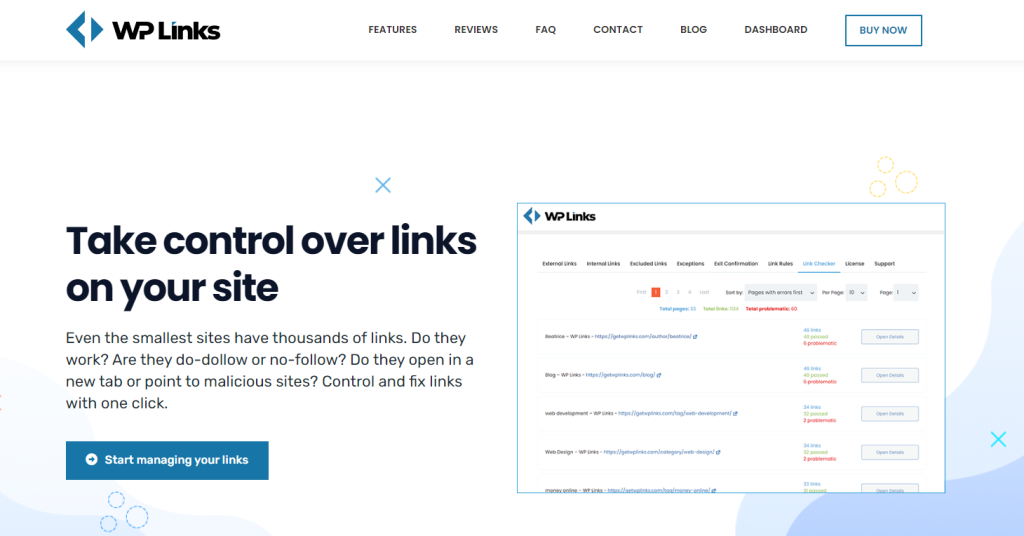
Avant d'expliquer comment fonctionne WP Links et comment vous pouvez organiser vos liens, nous devons mentionner toutes ses fonctionnalités. Évidemment, comme son nom l'indique, vous pouvez contrôler vos liens, ce qui signifie que vous pouvez vérifier à quels sites ils sont liés ou s'ils fonctionnent correctement.
Le contrôle externe et interne signifie que vous pouvez protéger les visiteurs en les avertissant chaque fois qu'ils sont dirigés vers un lien externe. Le plugin dispose également d'un tableau de bord centralisé, ce qui signifie que tout est au même endroit - licences, marques, sites, tout. Bien sûr, parmi ces fonctionnalités fantastiques, il stimule également le référencement et offre un support client de premier ordre.
Après cette brève introduction, nous devons vous montrer le plugin en action. Nous allons passer en revue chaque fonctionnalité une par une et expliquer ce que vous pouvez faire avec le plugin, ainsi que comment le faire.
Comment contrôler vos liens
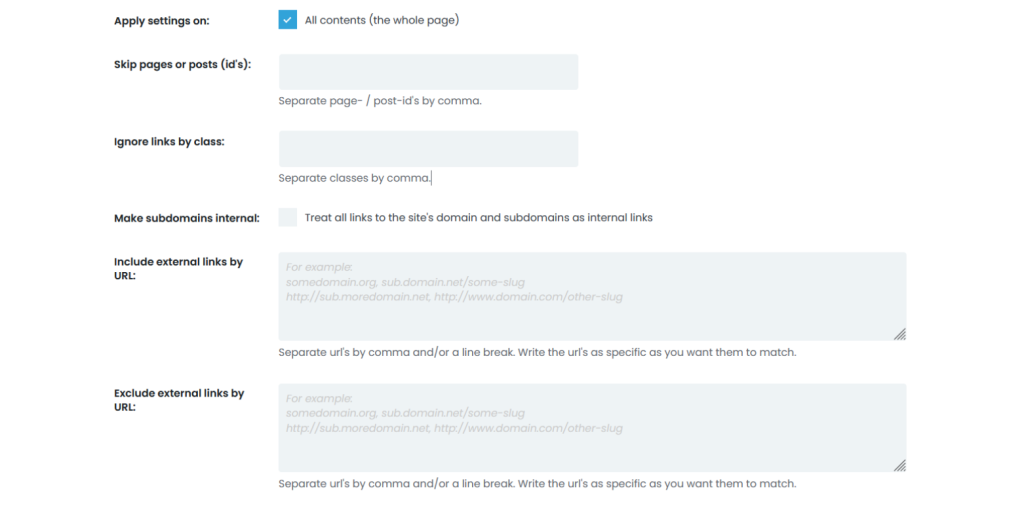
Il existe deux types de liens : internes et externes. Le premier type de lien dont nous allons discuter est celui des liens externes. Les liens externes mènent à un autre site. Vous pouvez modifier la façon dont ces liens s'ouvriront en choisissant l'une des options suivantes ; dans la même fenêtre, le même onglet, le même cadre ou une fenêtre, un onglet ou un cadre distinct.
Vous pouvez également choisir de les ouvrir tous dans la même fenêtre ou dans le cadre supérieur. Ce n'est pas recommandé, mais vous pouvez le faire. Les liens peuvent également être définis comme des types "follow" ou "nofollow" et un "attribut rel" peut leur être ajouté. Lors de l'ajout de l'attribut "rel", il existe également une option pour ajouter "noopener", "noreferrerer", "external", "sponsored" ou "ugc".
Les mosaïques sont également personnalisables en modifiant la valeur du texte d'origine et le texte du lien. Non seulement cela, mais vous pouvez également ajouter des classes CSS et choisir une icône. Vos options incluent des images, des icônes de tiret ou parfois du référentiel de Font Awesome
Passons aux liens internes. La plupart des règles d'ouverture sont les mêmes pour les deux types de lien. Vous pouvez également choisir qu'ils soient de type "follow" ou "nofollow" et un attribut rel. Mais l'ajout des options d'attribut rel est limité car vous n'avez que "noopener" et "noreferrerer".
Définir votre titre, ajouter des classes CSS et choisir votre icône fonctionnent exactement de la même manière. Tout est vraiment facile à faire, quelques clics et vos liens sont tous mis en place.
Exceptions
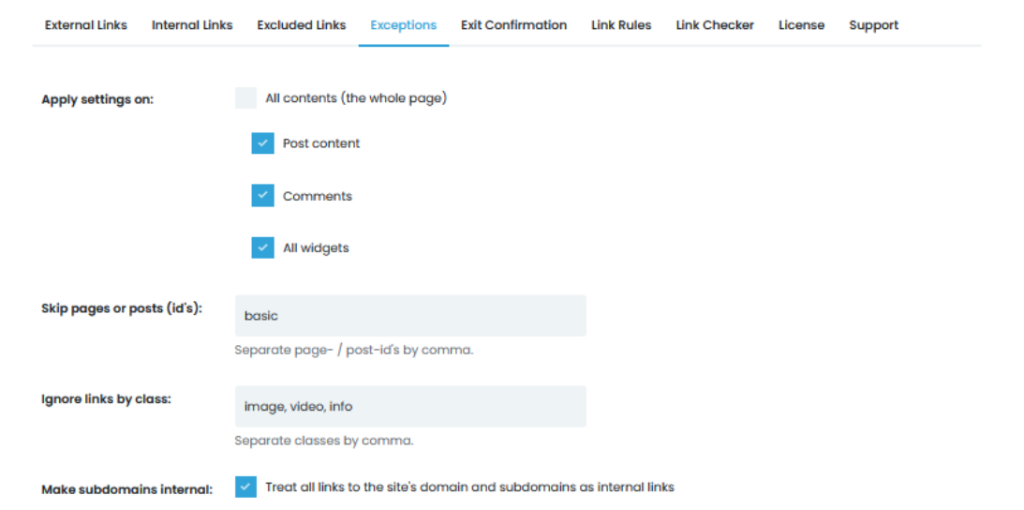
Comme dans tous les autres aspects de la vie, il y a une exception à chaque règle. La première option que vous avez est de choisir où vous souhaitez appliquer les paramètres. Les options proposées sont la page entière, le contenu des publications, les commentaires ou tous les widgets. Vous pouvez également choisir de sauter des pages ou des messages et d'ignorer les liens par classe.
Non seulement cela, mais vous pouvez également traiter tous les liens qui mènent au domaine et au sous-domaine du site comme des liens internes. Cela signifie que vous pouvez choisir de rendre tous les sous-domaines internes. Vous pouvez choisir d'inclure des liens internes ou d'exclure des liens externes par URL. Pour séparer ces URL, utilisez simplement des virgules ou des sauts de ligne.

Une autre option pratique dans cet onglet consiste à traiter les liens exclus comme des liens internes. Il existe également une option pour ignorer tous les blocs <script> ou ignorer tous les liens mailto. L'attribut de données est vraiment utile car vous pouvez le définir sur des liens individuels pour les traiter comme externes, internes ou exclus, ou vous pouvez simplement choisir de les ignorer du traitement.
Confirmation de sortie

Lorsqu'un internaute clique sur un lien externe, il quitte votre site. Avant que cela ne se produise, vous pouvez les avertir via une boîte de dialogue de confirmation de sortie. De cette façon, chaque visiteur saura quand il aura cliqué sur un lien tiers. Chaque partie de la fenêtre contextuelle est entièrement personnalisable. Vous pouvez choisir la couleur de fond de la popup ainsi que le titre. La taille et la couleur du titre sont également entièrement personnalisables.
Si vous ne voulez pas de nouveau titre, laissez-le vide et continuez. Il existe de nombreuses couleurs de texte et le texte par défaut peut également être modifié. Il existe également une option pour choisir la taille de votre popup en termes de hauteur et de largeur.
Si votre visiteur décide qu'il ne veut pas quitter la page, il doit cliquer sur un bouton qui le maintient sur le site. Comme toute autre chose, ce bouton est également personnalisable. Comme vous pouvez le voir, la confirmation de sortie respecte vos règles et vous permet de tout changer pour que vous ayez le contrôle total.
Règles de lien
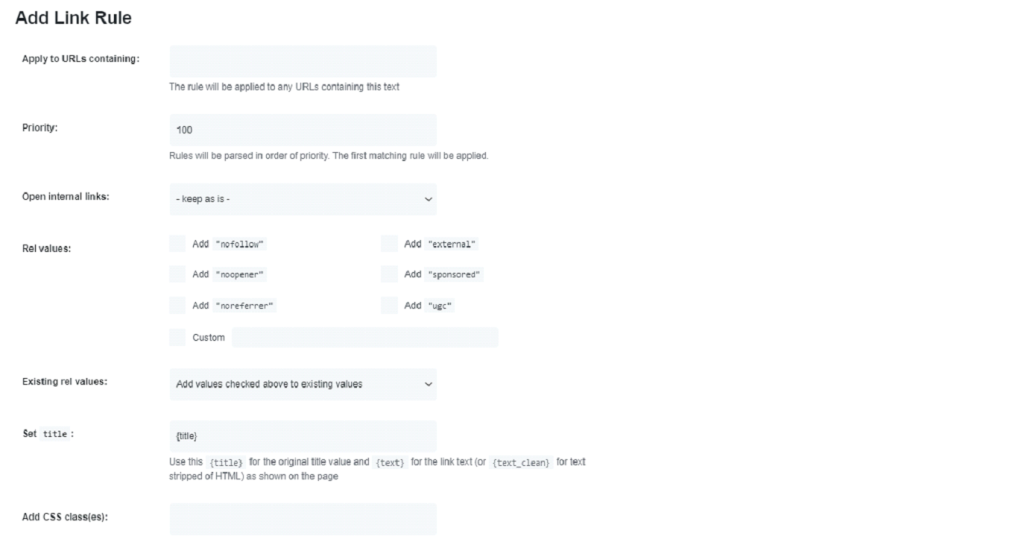
Le prochain onglet dont nous allons parler est celui des règles de lien. Fondamentalement, comment cela fonctionne est que vous choisissez quelque chose à rechercher, par exemple, laissez-le être un nom et laissez-le être "porte". Après avoir configuré votre mot-clé, vous cliquez sur le bouton "ajouter une règle", et cela ouvre une fenêtre contextuelle où vous pouvez choisir des règles de lien.
Vous pouvez choisir les URL auxquelles il s'appliquera, par exemple, certaines avec un mot particulier ou le mot que vous venez de taper. Ensuite, il est temps de penser à la priorité des liens car les règles seront analysées par ordre de priorité. Ce processus est identique à la configuration des règles de lien pour les liens internes ou externes.
Il existe également une option pour ajouter des valeurs rel, et vous pouvez choisir parmi le préréglage par défaut, ou vous pouvez en créer des personnalisés. Après cela, vous pouvez également vérifier les valeurs rel et quand les appliquer. Le titre et le texte sont également personnalisables. Ici, vous pouvez également désactiver la fenêtre contextuelle de confirmation de sortie.
Vérificateur de lien
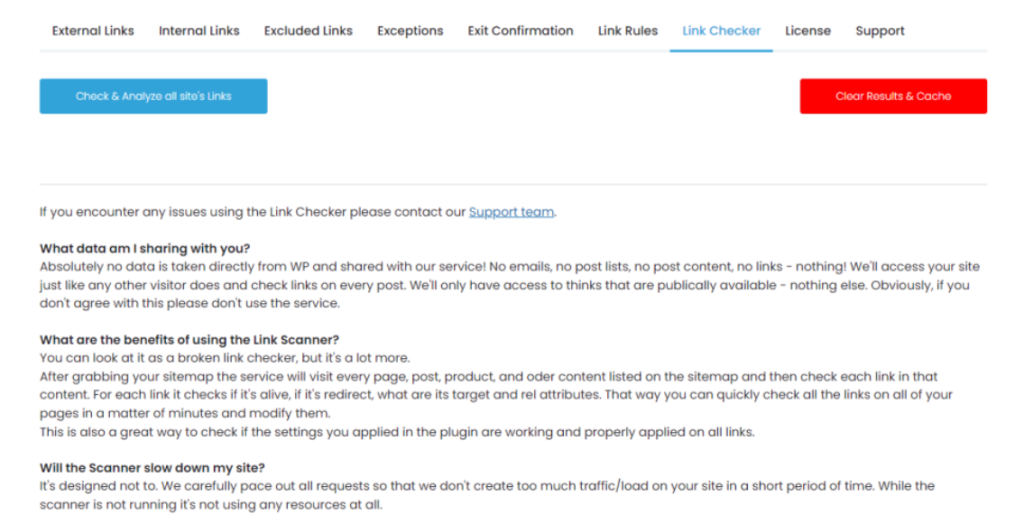
Si vous souhaitez vérifier vos liens et les corriger simultanément, le vérificateur de liens est la fonctionnalité que vous attendiez. Le vérificateur de liens saisira votre plan de site, puis vérifiera chaque page, publication, produit et autres types de contenu pour vous. Il vérifie chaque lien un par un pour voir s'il est actif, redirigé et quels sont ses attributs rel.
Une fois l'analyse terminée, vous pouvez résoudre tout problème. Vous obtiendrez une liste des liens problématiques, ainsi que ce qui ne va pas avec eux. Par exemple, s'ils n'existent pas ou s'il y a une erreur 404, vous pouvez les supprimer et passer à autre chose. Vous verrez également où se trouve ce lien sur une page ou un article afin que vous puissiez facilement le modifier immédiatement.
De conclure
WP Links est l'un des meilleurs plugins pour contrôler vos liens, et il possède de nombreuses fonctionnalités entièrement personnalisables. Avec ce plugin, vous pouvez gérer les liens comme vous le souhaitez, et vos possibilités sont infinies. Obtenez WP Links aujourd'hui et contrôlez totalement la force vitale de votre site.
